手把手详解win10系统设置无线共享后一键快速启动的技巧
发布日期:2019-11-11 作者:win10专业版官网 来源:http://www.ylmf5.com
win10系统是很多电脑用户首选的装机系统,然而有不少用户在使用过程中可能会碰到win10系统设置无线共享后一键快速启动的情况。大部分用户电脑技术都是菜鸟水平,面对win10系统设置无线共享后一键快速启动的问题,无法自行解决。不少用户都来咨询小编win10系统设置无线共享后一键快速启动要怎么处理?其实可以根据以下步骤1、设置好无线网络共享; 2、打开记事本;这样的方式进行电脑操作,就可以搞定了。下面就和小编一起看看解决win10系统设置无线共享后一键快速启动问题详细的操作步骤:
1、设置好无线网络共享;

2、打开记事本;
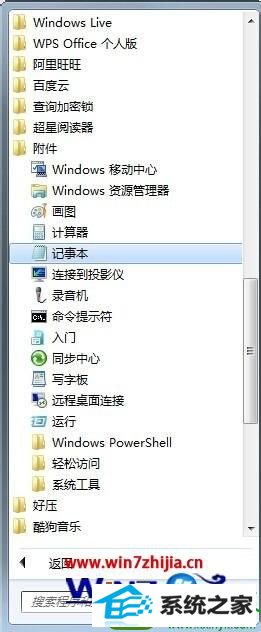
3、输入指令:netsh wlan start hostednetwork;
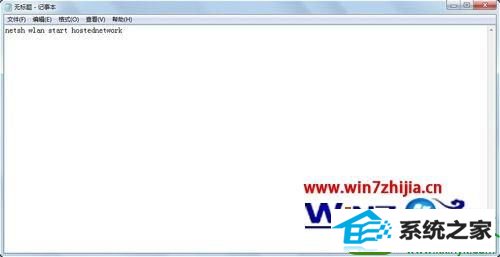
4、文件→另存为,保存类型为所有文件,保存为*.bat,例如wifi.bat,保存;

5、每次需要启动无线共享的时候,右击wifi.bat,选择以管理员身份运行就ok了;

6、若网络不太稳定,可以输入指令:
netsh wlan stop hostednetwork
netsh wlan start hostednetwork
先停止之前的分享,再重新开启,即可。
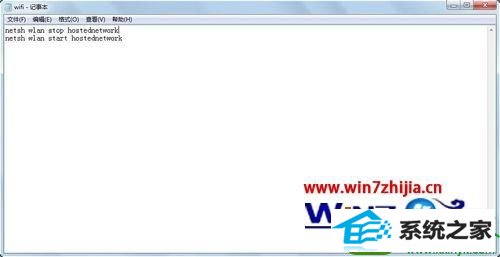
上述给大家介绍的就是笔记本win10系统设置无线共享后怎么一键快速启动的全部内容,感兴趣的用户们可以参照上面的方法步骤来操作吧。
系统下载推荐
- 1深度技术Windows10 64位 多驱动装机版 2020.12
- 2番茄花园Windows xp 多驱动中秋国庆版 2020.10
- 3雨林木风win10最新64位无卡顿光速版v2021.10
- 4雨林木风Win7 64位 快速装机版 2020.07
- 5萝卜家园Win7 64位 经典装机版 2021.03
- 6番茄花园Win10 老机装机版 2021.07(32位)
- 7雨林木风Windows10 64位 电脑城装机版 2020.06
- 8系统之家Win10 增强装机版 2021.01(32位)
- 9深度技术WinXP 尝鲜2021元旦装机版
- 10电脑公司最新64位win11完整光速版v2021.12
- 11番茄花园Win7 32位 通用装机版 2021.02
- 12雨林木风 Ghost Win10 64位 专业版 v2019.05
教程文章推荐
- 1cdr如何打开ai文件如何打开|ai如何打开cdr文件
- 2小编为您win8系统无法访问其他电脑的技巧
- 3win7玩游戏msxml4.0安装出错的处理步骤
- 4笔者研习win10系统千牛小号已经安装了数字证书却登录不上的技巧
- 5ghost win10系统怎么删除近期访问位置图标
- 6更新win7需要注意什么?更新win7注意事项
- 7雨林风木为你win10系统电脑提示声音大小设置的问题
- 8屏蔽win10系统下的win7更新显示技巧
- 9ghost win7系统被禁用的麦克风怎么再次启用
- 10管理员权限如何配置? win7旗舰版取得管理员权限办法
- 11笔者传授win10系统提示无法访问windows安装服务的办法
- 12微软推送创意者升级隐私配置|win7系统下载
